In der dynamischen Welt des Gamings ist es unerlässlich, dass die Technologie nicht nur mithält, sondern auch die Erwartungen übertrifft. Nvidia, ein Titan in der Arena der Grafikverarbeitung, hat kürzlich einen bedeutenden Schritt unternommen, um genau das zu erreichen. Mit der Einführung der brandneuen Nvidia-App, die darauf abzielt, sowohl das Nvidia-Kontrollpanel als auch die GeForce Experience in einer einheitlichen Anwendung zu ersetzen, setzt Nvidia neue Maßstäbe in der Benutzerfreundlichkeit und Effizienz. Es ist ein spannender Schritt nach vorne, um deine Gaming-Erfahrung zu vereinfachen und zu verbessern.
Somit tauchen wir heute hier auf Check-App in die Welt der Grafikoptimierung ein und entdecken gemeinsam, wie man die brandneue Nvidia-App installiert und einrichtet. Sie zeichnet sich durch ihre Benutzerfreundlichkeit und geringe Systembelastung aus. In den folgenden Abschnitten führen wir dich durch den gesamten Prozess: von der Suche und dem Download der App über die Installation bis hin zur Konfiguration deiner Systemeinstellungen für das ultimative Gaming-Erlebnis. Egal, ob du ein erfahrener Gamer bist oder dich gerade erst in die Welt der PC-Spiele wagst, diese Anleitung hilft dir, das Beste aus deiner Nvidia-Hardware herauszuholen.
Schritt 1 und 2: Download und Installationder Nvidia-App
Beginnen wir mit dem ersten Schritt – dem Download. Gehe auf Google und suche nach der „Nvidia-App“. Deine Suche führt dich direkt zu nvidia.com, wo du die App finden kannst. Falls du Schwierigkeiten hast, die richtige URL zu finden, kannst du direkt zu „nvidia.com/us/software/nvidia-app“ navigieren. Dort angekommen, scrolle nach unten zum Abschnitt „Nvidia-App Download Beta“, und der Download wird gestartet.
Nachdem der Download abgeschlossen ist, öffne die heruntergeladene Datei. Ein Installationsfenster öffnet sich. Stimme den Bedingungen zu und klicke auf „Weiter“, um die Installation zu starten. Die Nvidia-App wird nun auf deinem System installiert. Nach Abschluss der Installation öffnet sich die App normalerweise automatisch. Wenn dies nicht der Fall ist, suche auf deinem Desktop oder im Startmenü nach „Nvidia“.
Schritt 3 und 4: Auswahl des Treibers und Optimierung
Jetzt, wo die App installiert ist, steht die Auswahl des Treibers an. Nvidia bietet zwei Optionen: „Game Ready“-Treiber für das beste Gaming-Erlebnis und „Studio“-Treiber, die auf Stabilität und Zuverlässigkeit in kreativen Anwendungen ausgerichtet sind. Beide Treibertypen bieten die gleichen Spielverbesserungen und Optimierungen, doch die „Studio“-Treiber werden möglicherweise nicht so häufig aktualisiert. Entscheide, welcher Treibertyp am besten zu deinen Bedürfnissen passt, und klicke auf „Weiter“.
Nvidia bietet die Möglichkeit, Spiele und kreative Anwendungen automatisch zu optimieren. Du kannst wählen, ob du diese Funktion nutzen möchtest, indem du den Schalter oben im Fenster umlegst. Ich empfehle, diese Option zu aktivieren, da sie dir hilft, die bestmögliche Leistung aus deinen Spielen und Anwendungen herauszuholen.
Schritt 5: Einrichtung des Nvidia-Overlays
Ein weiterer wichtiger Schritt ist die Aktivierung des Nvidia-Overlays. Dieses Overlay informiert dich über die neue Tastenkombination, die du in deinen Spielen verwenden musst, um das Overlay zu öffnen. Standardmäßig ist diese auf Alt + Z eingestellt. Das Overlay bietet Zugriff auf zahlreiche nützliche Funktionen, wie Aufnahme, Instant Replay und Screenshots, ohne dass du dich anmelden musst – ein großer Vorteil gegenüber der GeForce Experience.
Hier im Video findest du nochmal alle Infos:
Mit der neuen Nvidia-App erhältst du ein mächtiges Tool an die Hand, das deine Gaming-Erfahrung erheblich verbessern kann. Von der einfachen Installation bis hin zur intuitiven Einrichtung von Treibern und Spieleinstellungen macht die App es leichter denn je, das Beste aus deiner Nvidia-Hardware herauszuholen. Vergiss nicht, regelmäßig nach Updates zu suchen, um sicherzustellen, dass du immer die neuesten Funktionen und Verbesserungen nutzen kannst. Erkunde die App, passe sie an deine Bedürfnisse an und genieße das ultimative Gaming-Erlebnis.